

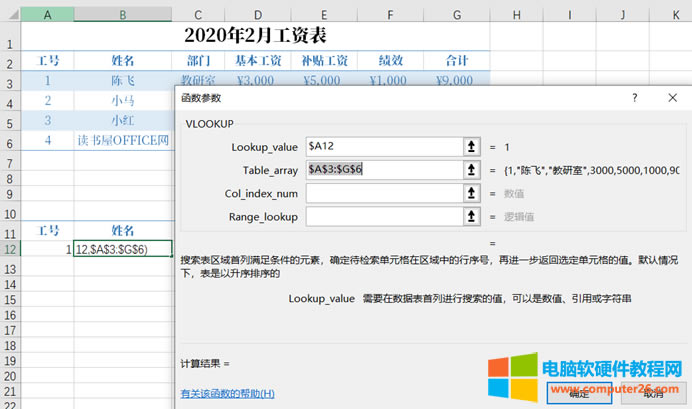
|
办公软件是指可以进行文字处理、表格制作、幻灯片制作、图形图像处理、简单数据库的处理等方面工作的软件。目前办公软件朝着操作简单化,功能细化等方向发展。办公软件的应用范围很广,大到社会统计,小到会议记录,数字化的办公,离不开办公软件的鼎力协助。另外,政府用的电子政务,税务用的税务系统,企业用的协同办公软件,这些都属于办公软件。 通过VLOOKUP与COLUMN函数结合完成工资条也是VLOOKUP典型的应用,VLOOKUP函数功能已经说过很多次,按列查找内容,而VLOOKUP函数第三个参数返回第几列的信息,而要实现工资条其实就是每一列内容都要获取。 而在使用公式填充时就需要一个动态变化的数如2,3,4这样连续变化的数字。要实现这个数字变化就需要使用COLUMN函数。 COLUNMN函数返回列数,如COLUMN(B3)就会返回对应列数2,如果横向填充COLUMN(C3)就返回列数3了。
先看一下效果图 第一步:先复制原始数据标题行,然后在结果表的工号列下输入1,然后单击FX按钮插入函数对话框,选择VLOOKUP函数
第二步:第一个参数框选择A12单元格,但是要注意这个单元格需要横竖都引用,所以需要为其列标添加停止符,这样的话,列不发生变化,行号在横向引用时本身就不变,这也是混合地址引用。
第三步:选择原始工资表数据,并且为其添加停止符,这个单元格区域是固定不变的,可以直接选择单元格区域按F4键即可。
第四步:要从第二列开始获取信息,所以先在第三个参数框选择COLUMN函数,然后在其参数框随意选择B列任意一个单元格即可返回2。
第五步:在编辑栏单击VLOOKUP函数,可以返回到VLOOKUP函数参数框中,然后再最后一个参数框中填0。
第六步:在B12单元格右下角横向填充拖动,其最后一个单元格函数变为:VLOOKUP($A12,$A$3:$G$6,COLUMN(G3),0)。 其中A12还是引用的工号1,而列则变成G列对应的数字。
最后一步:选定标题行与具体工资行和一个空白行后向下填充,选定空白行目的是让工资条中间有一个间隔。 Office办公软件是办公的第一选择,这个地球人都知道。 |
温馨提示:喜欢本站的话,请收藏一下本站!